使用过演示文稿的朋友们都知道,常常会在幻灯片的内容上使用超链接可以快速翻到需要的那一页幻灯片。下面小编就来告诉大家如何在WPS演示中使用超链接的命令,一起来看看吧。新建默认模板wps演示文稿,内容版式为空白版式。单击在线素材中的目录项,单击目录选项卡,选中其中一种目录,右击选择快捷菜单中的“插入&rd......
WPS 如何制作高大上PPT封面
WPS教程
2021-11-13 11:12:03
制作一个吸睛的PPT封面,一个好的封面可以说决定了观众的态度,如果PPT做的非常简单,会让观众觉得无聊至极,没有新鲜感,那么,今天我们就来教大家,如何将看起来普普通通的幻灯片封面,制作成一个高级吸睛的封面,具体怎么操作呢,快来学习一下吧。

如何制作高大上PPT封面
接下来我们看到如下PPT,就是一张简单的图形和文字,非常普通的一个封面。
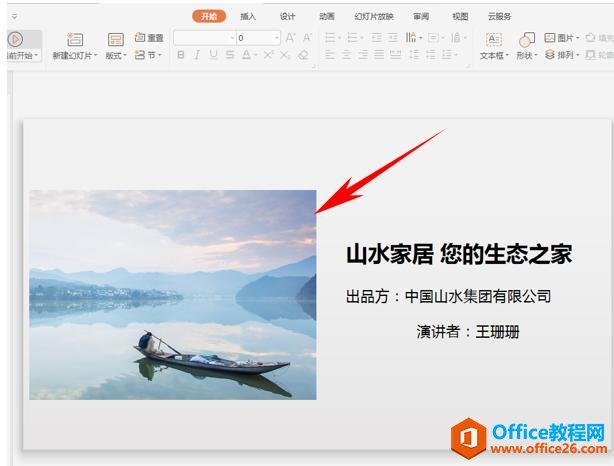
首先第一步,将图片拉大,与幻灯片背景对齐,当做封面的背景图,然后单击工具栏当中的插入,在形状下选择矩形。
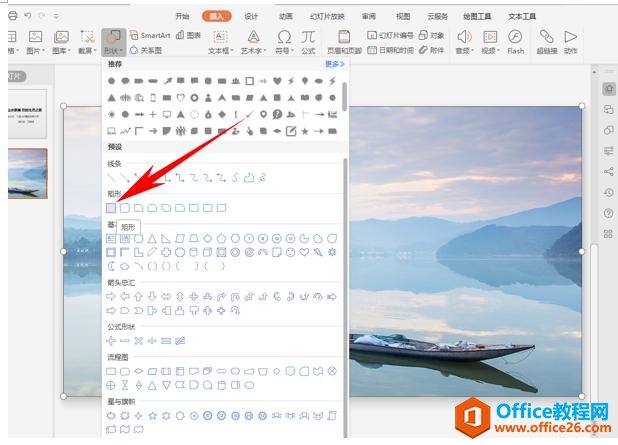
然后在幻灯片中插入一个矩形,然后选择一个合适的颜色填充,注意不要与背景颜色相差太大,选择相配的颜色最重要。
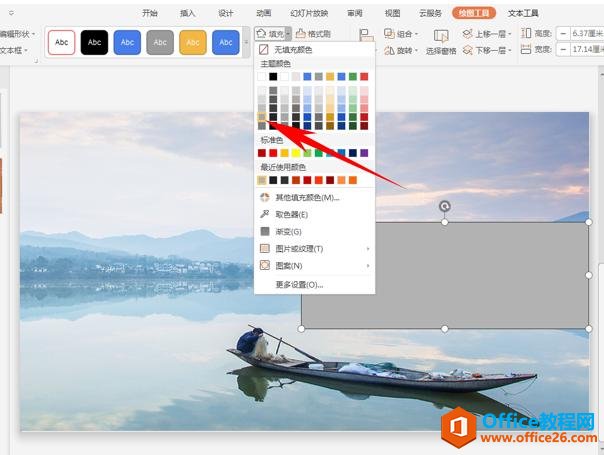
然后在矩形中输入文字,可以添加一个文本框,也可以直接单击右键选择在形状中输入文字。注意文字的排版,可以参考如下排版。
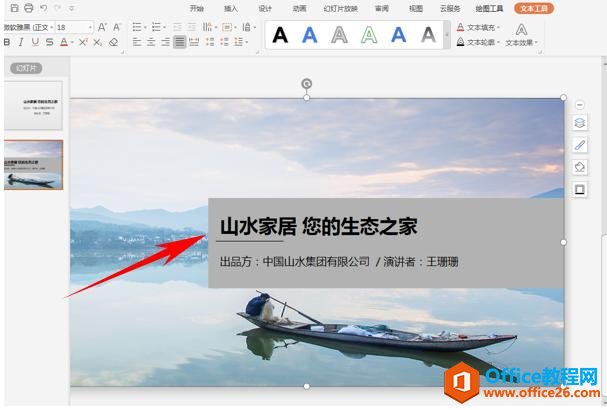
最关键的一个步骤来了,我们再次单击插入,在形状中选择矩形,然后在幻灯片当中插入一个长条矩形,然后将矩形的填充颜色设置成白色,无线条颜色。
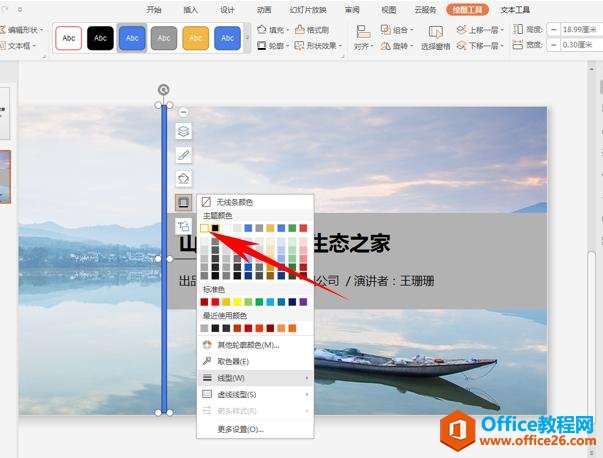
然后,按照上述的步骤,将白色矩形依次添加,然后按照下图进行排列,我们可以看到,这个封面与刚才普通的封面,有了截然不同的视觉效果,瞬间让我们的PPT封面变得高大上了起来,是不是很赞呢。
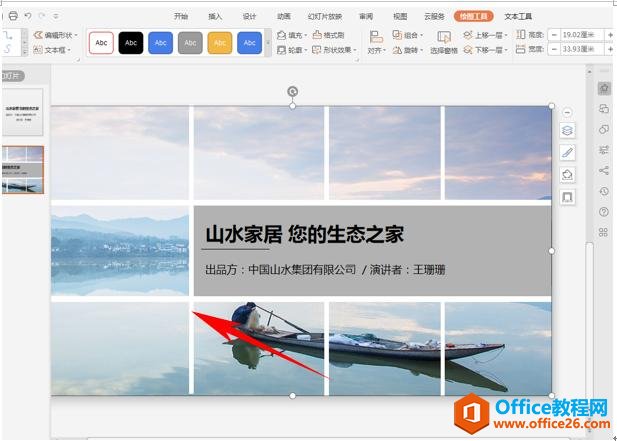
标签: 制作高大上PPT封面
相关文章





